Sådan viser du proceslinjen i fuldskærmstilstand på Windows 11/10
Når du kører programmer i fuld skærm, skjuler Windows alle synlige elementer, inklusive proceslinjen(Taskbar) . I denne situation, hvis du har brug for at få adgang til noget, der er på proceslinjen, er det kun muligt, hvis du afslutter fuld skærm. Det her er ikke særlig behageligt. I dette indlæg viser vi, hvordan du kan vise proceslinjen(Taskbar) i fuldskærmstilstand(Full-Screen) på Windows 11/10 .
Vis proceslinjen(Show Taskbar) i fuldskærmstilstand(Full-Screen) på Windows 11/10
Her er nogle få metoder, du kan bruge til at vise eller vise proceslinjen i fuldskærmstilstand:
- Tryk på Win-tasten
- Use Win+T eller Win+B Keyboard Shortcuts
- Brug Alt+Tab eller Ctrl+Tab.
Hver metode har sin egen fordel, så sørg for at prøve hver af dem.
1] Tryk på Win-tasten
Hvis du trykker på Windows - tasten på tastaturet for at åbne Start , vil den øjeblikkeligt vise proceslinjen, og når du slipper den, genoptages fuldskærmstilstanden.
Dette er fremragende, hvis du har brug for at tjekke uret eller proceslinjen for en statusopdatering.
2] Win+T eller Win+B
Løsningen er ligetil og kan opnås ved hjælp af to tastaturgenveje - Win + T eller Win + B B.
Når du bruger Win+B , vil den få proceslinjen frem, og hvis du vil skifte, kan du skifte mellem apps eller klikke på den samme app, som var i fuld skærm.
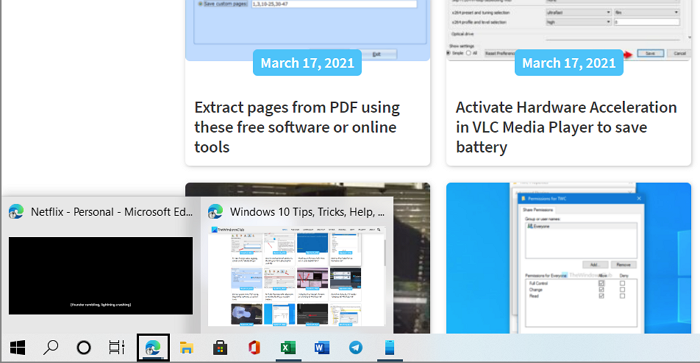
Når du bruger Win+T , vil denne tastaturgenvej fokusere apps på proceslinjen.
Hvis du har flere forekomster af appen, kan du skifte mellem dem.
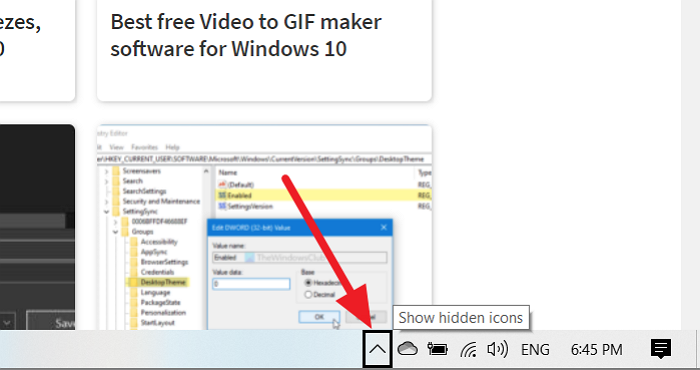
Win + B: Det vil fokusere elementer på proceslinjen eller den lille pil på proceslinjen, så du kan klikke på den for at se alle de skjulte apps.
Begge disse genvejstaster fungerer på alle applikationer, inklusive dem fra Microsoft Store . I modsætning til Start -menuen er den eneste ulempe, at du skal klikke på fuldskærmsappen igen for at gå tilbage til fuldskærmstilstand.
3] Alt+Tab eller Ctrl+Tab
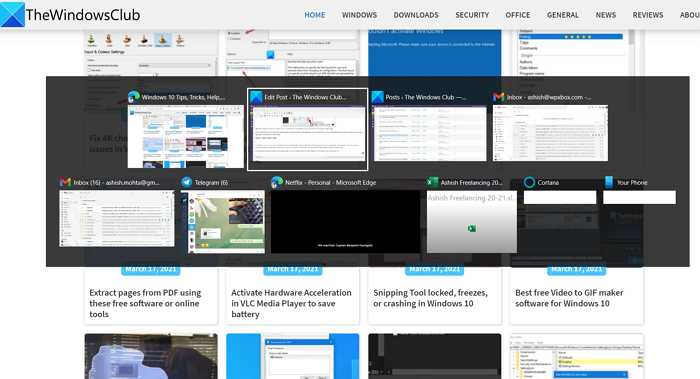
Det er en anden tastaturgenvej, som jeg synes er bedre end alle andre til hurtigt at skifte mellem applikationer og derefter vende tilbage til fuldskærmsappen.
Hvis du trykker på Alt + Tab , kan du få en forhåndsvisning og skifte mellem dem, men når du trykker på Ctrl + Tab , cykler du mellem åbne programmer. Begge viser proceslinjen for nem adgang.
Du kan bruge en af disse metoder til at vise proceslinjen(Taskbar) i fuldskærmstilstand(Full-Screen) på Windows 11/10 .
Læs(Read) : Proceslinjen skjuler sig ikke i fuldskærmstilstand(Taskbar does not hide when in full-screen mode) .
Related posts
Skjul værktøjslinjer-indstillingen i proceslinjens kontekstmenu i Windows 10
Sådan fastgør du en app til proceslinjen i Windows 11
Proceslinjemeddelelser vises ikke i Windows 11/10
Sådan ændres proceslinjens størrelse på Windows 11
Skjul eller vis Windows Ink Workspace-knap på proceslinjen i Windows 10
Sådan genstartes eller nulstilles Windows 11/10-proceslinjen til standard
Desktop og proceslinje bliver ved med at opdatere konstant i Windows 11/10
Vis eller skjul ikoner i proceslinjens hjørneoverløbsområde på Windows 11
Windows 11 Nye funktioner: Redesignet start, proceslinje, brugergrænseflade, snaplayout
Få Explorers proceslinjegenvej til at åbne din yndlingsmappe i Windows 10
Lydstyrkekontrol på proceslinjen fungerer ikke i Windows 11/10
Sådan aktiveres eller deaktiveres proceslinjens miniaturevisning i Windows 11/10
Fastgør webstedet til proceslinjen eller startmenuen ved hjælp af Edge i Windows 10
Sådan skjules eller viser du Windows-sikkerhedsikonet på proceslinjen i Windows 10
Vis skrivebordet, der ikke fungerer eller mangler på proceslinjen i Windows 11/10
Vis CPU, netværk, hukommelse, diskbrug i proceslinjen ved hjælp af XMeters
Sådan skjules proceslinjen automatisk i Windows 11/10
Deaktiver Cloud Content Search i proceslinjens søgefelt i Windows 11/10
Ret ikke-klikbar proceslinje; Kan ikke klikke på proceslinjen i Windows 11/10
Sådan grupperes proceslinjeikoner i Windows 10
